
Tässä lyhyessä opetuksessa, joka on "Exchange, jossa on ympäristö" Androidissa, miten käyttää toimintoa ja lisätietoja, jotka voivat olla hyödyllisiä.
Käytä vaihtoa ympäristöllä ja siirtää tiedostoja Android-laitteiden välillä
Ympäristökeskus on uusi Android-toiminto, jonka avulla voit lähettää tietoja (tiedostoja, valokuvia, videoita ja muita) langattomien liitäntöjen laitteiden välillä. Wi-Fi, Bluetooth tai NFC voidaan käyttää, lähetys- ja matkaviestinverkko on mahdollista. Tyypillisesti tiedot lähetetään suoralla Wi-Fi-yhteydellä laitteiden (Wi-Fi Direct) välillä. Toiminto on hyvin samanlainen kuin iPhonen Apple Addrop ja "Fast Sending" - Analoginen Samsung Galaxy -laitteissa.
Jotta voit käyttää "vaihtoa ympäristö" -toiminnolla tai läheisellä osakkeella Androidissa, sinun on suoritettava seuraavat vaiheet:
- Molemmissa laitteissa Wi-Fi on otettava käyttöön (ei tarvita), Bluetooth ja Geolocation, ja näyttö on myös avattava molemmissa laitteissa. Se kannattaa myös estää toiminnon itse: Tämä voidaan tehdä sopivalla painikkeella ilmoitusalueella tai Asetukset-osassa - Google-laitteen liitännät - vaihtoa ympäristöllä.
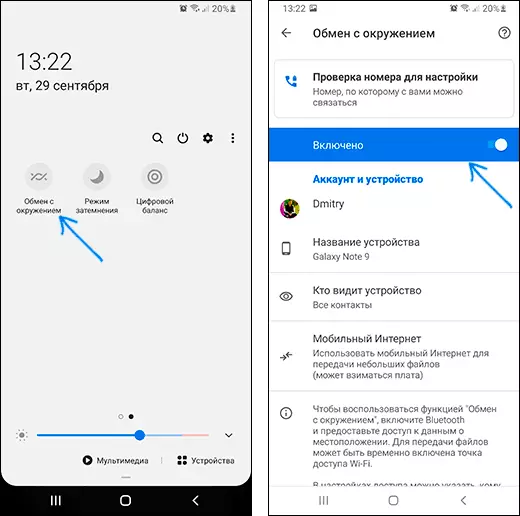
- Android-laitteessa, josta data lähetetään, tiedostonhallinnassa, kolmannen osapuolen sovellus tai jonnekin, valitse Jaa-painike ja valitse "Vaihda ympäristöön".
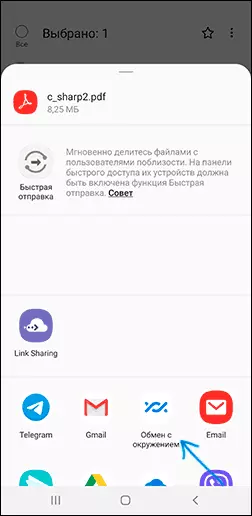
- Etsi käytettävissä olevia laitteita. Etälaite voi näkyä välittömästi käytettävissä olevassa luettelossa (jos puhelin on yhteystietoluettelossa), kuten alla olevassa kuvassa. Sitten riittää valitsemaan sen ja lähettämään tiedoston (sinun on vahvistettava tiedoston vastaanottaminen kaukosäätimellä).
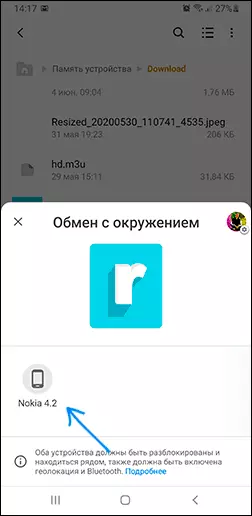
- Vaihtoehto on mahdollista, kun ennen kuin etälaite näkyy luettelossa, on välttämätöntä ottaa käyttöön näkyvyys napsauttamalla ilmoitus "Laitteita Läheiset tiedostot tiedostot".
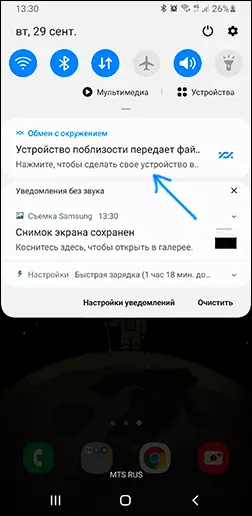
- Ilmoitetut tiedostot tallennetaan latauslaitteen latauskansioon.
Sääntönä ei ole vaikeaa ymmärtää toiminnon käyttöä. Joitakin lisäpisteitä, jotka voivat olla hyödyllisiä:
- Jos et ole varma, jos sinulla on funktio "Vaihto ympäristössä" älypuhelimessasi, katso Pikavalintapaneeli (ilmoitusalueen painikkeet) ja katso, onko siellä sopiva painike. Jos ei, yritä tarkastella irrotettujen painikkeiden luetteloa (valikkopainike on "painikkeiden tilaus" tai painamalla painiketta lyijykynän kanssa).
- Voit muuttaa tietosuojaparametreja ja käytettyjä tiedostonsiirron (esimerkiksi käyttöön lähetys- ja mobiiliverkko, tai kokonaan käytöstä Internetin käytön lähettämiseksi) käyttämällä "Exchangein ympäristöä", menossa "Asetukset" - "Google "-" Yhteyslaitteet "-" vaihto ympäristöön ". Samassa osassa asetuksissa voit poistaa tämän ominaisuuden kokonaan käytöstä.
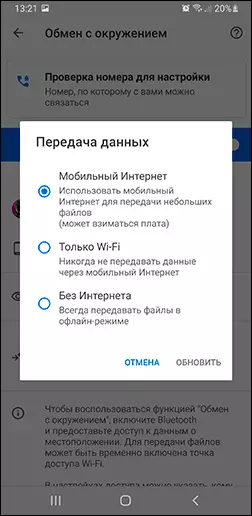
Testissä kaikki toimii hyvin, voit käyttää toimintoa: läpäissyt pohja offline wikipedia 20: lla ylimääräisellä Gb: llä älypuhelimen ja tabletin välillä - aika meni paljon, mutta tämä määrä on täysin hyväksyttävää, on mahdollista, että USB: llä käyttäen tietokoneen välityslinkki se olisi pidempi.
